iPhone ئالدى كامېراسى ئىشلىمەيدۇ؟ بۇ يەردە ھەر بىر مۇمكىنچىلىك بار [2022]
2022-يىلى 27-ئاپرېل • ئارخىپ تۇرغۇزۇلدى: iOS كۆچمە ئۈسكۈنىلەر مەسىلىسىنى ئوڭشاش • ئىسپاتلانغان ھەل قىلىش چارىسى
«مېنىڭ iPhone 8 Plus نىڭ ئالدى كامېراسى ئىشلىمەيدۇ. مەن ھەر قېتىم ئۆزتارتىم سۈرەتكە چۈشمەكچى بولسام ، ئۇنىڭ ئورنىغا پەقەت قارا ئېكراننى كۆرسىتىدۇ! ».
بىر دوستۇم مەندىن ئۇنىڭ ئايفوننىڭ ئالدى كامېراسىنىڭ ئىشلىمەسلىكى توغرىسىدا سورىغاندا ، نۇرغۇن كىشىلەرنىڭ بۇ مەسىلىگە يولۇققانلىقىنى ھېس قىلدىم. بۇ قارىماققا ئادەتتىكىدەك كۆرۈنمەسلىكى مۇمكىن ، ئەمما بەزى ۋاقىتلاردا iPhone نىڭ ئالدى كامېراسى ئۇنىڭ ئورنىغا قارا رەڭگە كىرىدۇ. ئالدى كامېرا بولغاچقا ، ئوخشاش بولمىغان سەۋەبلەر تۈپەيلىدىن خىزمەت مەسىلىسى كېلىپ چىقمايدۇ ، ئالدى بىلەن ئۇنىڭغا دىئاگنوز قويۇش كېرەك. بۇ يازما سىزگە ئوخشىمىغان ئۇسۇلدا iPhone 6 / 6s / 7/8 ئالدى كامېرانى قانداق ئوڭشاشنى بىلدۈرىدۇ.
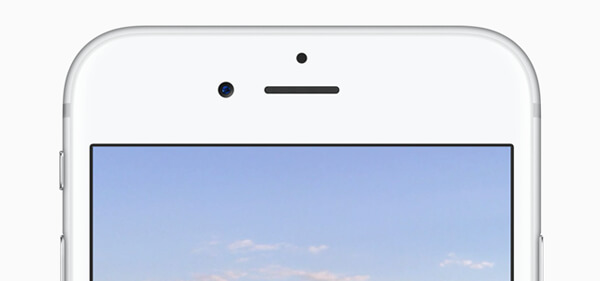
1-قىسىم: iPhone ئالدى كامېراسىنىڭ ئىشلىمەسلىكىدىكى سەۋەبلەر
ئەگەر ئايفونىڭىزنىڭ ئالدى كامېراسى ئىشلىمىسە ، تۆۋەندىكى سەۋەبلەر تۈپەيلىدىن بولۇشى مۇمكىن. سەۋەبىنى ئېنىقلىغاندىن كېيىن ، بۇ iPhone مەسىلىسىنى ئاسانلا ئوڭشىيالايسىز.
- ئايفونىڭىزدىكى كامېرا دېتالى توغرا قوزغىتىلمىغان بولۇشى مۇمكىن.
- لازىملىق جەريان ۋە مودۇللارنى توغرا يۈكلىمەسلىكى ياكى بۇزۇلۇشى مۇمكىن.
- ئايفونىڭىز قاتمال ھالەتكە چۈشۈپ قالغان ياكى ئېسىپ قويۇلغان بولۇشى مۇمكىن.
- بەزىدە ، كامېرا زىيارەت قىلالايدىغان ئۈچىنچى تەرەپ ئەپلىرىمۇ ئۇنى كاشىلا قىلىپ قويىدۇ.
- ئايفونىڭىزنى بۇزۇلغان ياكى تۇراقسىز iOS نەشرىگە يېڭىلىغان ئەھۋال ئاستىدا ، ئۇمۇ بۇ مەسىلىنى كەلتۈرۈپ چىقىرىشى مۇمكىن.
- ئايفونىڭىزدىكى باشقا بىر قىسىم تەڭشەكلەر (ئاۋازغا ئوخشاش) بۇ مەسىلىنى كەلتۈرۈپ چىقىرىدۇ.
- ئاخىرىدا ، قاتتىق دېتالغا مۇناسىۋەتلىك مەسىلە بولۇشى مۇمكىن (كامېرا بۇزۇلۇپ كېتىشى مۇمكىن)
2-قىسىم: ئايفوننىڭ ئالدى كامېراسىنىڭ ئىشلىمەسلىكىنى قانداق ھەل قىلىش كېرەك؟
ھازىر iPhone 6 / 6s / 7/8 ئالدى كامېراسىنىڭ ئىشلىمەسلىكىدىكى سەۋەبلەرنى بىلگىنىڭىزدە ، بۇ مەسىلىنى تېزدىن ھەل قىلايلى.
2.1 كامېرا دېتالىنى تاقاپ قايتا قوزغىتىڭ
مۇمكىنچىلىكى شۇكى ، ئايفونىڭىزدىكى كامېرا دېتالىغا توغرا يۈكلەنمەسلىكى مۇمكىن ، بۇنىڭ بىلەن iPhone ئالدى كامېراسى قارا بولۇپ قالىدۇ. بۇنى ئوڭشاش ئۈچۈن ، ئەپنى ئارقا سۇپىدا ئىجرا قىلىشنى تاقاپ قايتا قوزغىتالايسىز.
ئەگەر سىزدە iPhone 8 ياكى كونا ئەۋلاد ئۈسكۈنىلەر بولسا ، ئۇنداقتا ئائىلە تاللاش تۈرىنى قوش چېكىڭ. يېڭى مودېللاردا باش ئېكراندىن سىيرىپ ئوتتۇرىدا توختاپ تۇرۇڭ. بۇ سىزنىڭ iPhone دا App Drawer نى بازارغا سالىدۇ. سىز ھازىر كامېرا دېتالىنى تاللاش ئۈچۈن سول / ئوڭغا سىيرىپ ياكى كارتىنى سىيرىپ ئۇنى ياپسىڭىز بولىدۇ.
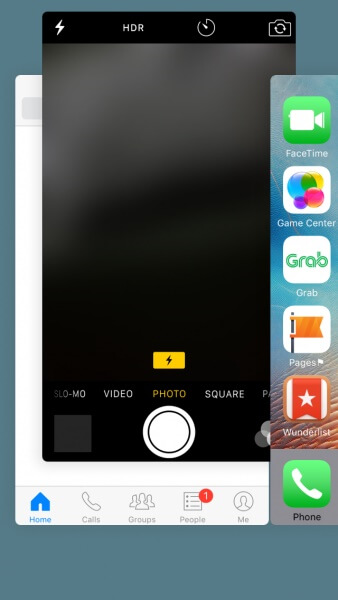
كامېرا دېتالى تاقالغاندىن كېيىن ، ئۇنىڭ سىنبەلگىسىنى يەنە بىر قېتىم چېكىپ قايتا قوزغىتىپ ، iPhone نىڭ ئالدى كامېراسىنىڭ ئىشلىمەسلىك مەسىلىسىنى ئوڭشايدىغانلىقىنى تەكشۈرەلەيسىز.
2.2 ئالدى ياكى كەينى كامېرا ئىقتىدارىنى ئالماشتۇرۇڭ
ئالدى كامېرانىڭ ئۈسكۈنىڭىزدە ئىشلىمەسلىكىنىڭ يەنە بىر سەۋەبى ئالدى / ئارقا كامېرانى ئالماشتۇرۇش بىلەن مۇناسىۋەتلىك بولۇشى مۇمكىن. سىز ئايفونىڭىزدا كامېرا دېتالىنى قوزغىتىپ ، ئالماشتۇرۇش سىنبەلگىسىنى چېكىپ بۇنى ھەل قىلالايسىز. ئالماشتۇرۇش سىنبەلگىسى ئېكراننىڭ ئۈستى ياكى ئاستى تەرىپىگە جايلاشقان.
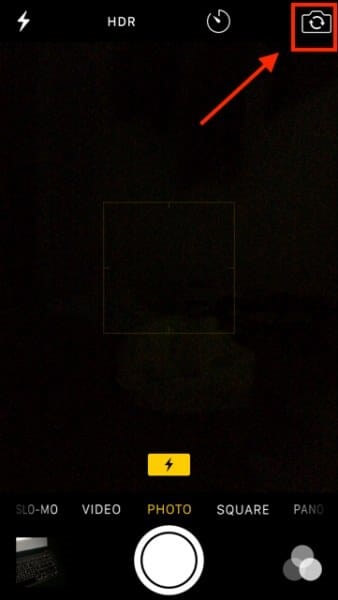
بۇ ئارقىلىق ئارقا تەرەپتىن ئۈسكۈنىڭىزنىڭ ئالدى كامېراسىغا ئالماشتۇرۇپ ، بۇ مەسىلىنى ئاسان ھەل قىلالايسىز.
2.3 ئاۋازلىق ئىقتىدارنى تاقاڭ
ئاۋازلىق سۆزلىشىش ئايفوندىكى كۆرۈش ئىقتىدارى توسالغۇغا ئۇچرىغان ئابونتلارنىڭ تاللاشلىرىنى سۆزلەشتە ئىشلىتىلىدىغان يەرلىك ئالاھىدىلىك. ئاۋازلىق ئىقتىدارنىڭ بەزىدە iPhone نىڭ ئالدى كامېراسىنى قارا رەڭگە ئايلاندۇرىدىغانلىقى كۆزىتىلدى.
شۇڭلاشقا ، ئەگەر ئالدى كامېرا سىزنىڭ ئايفۇنىڭىزدا ئىشلىمىسە ، ئاۋازلىق ئىقتىدارنى چەكلىيەلەيسىز. بۇنى قىلىش ئۈچۈن ، ئايفونىڭىزنى قۇلۇپلاپ ، ئۇنىڭ تەڭشەكلىرى> ئادەتتىكى> قولايلىق> ئاۋازدىن ئۆتۈپ ، ئىقتىدارنى ئۆچۈرۈڭ.
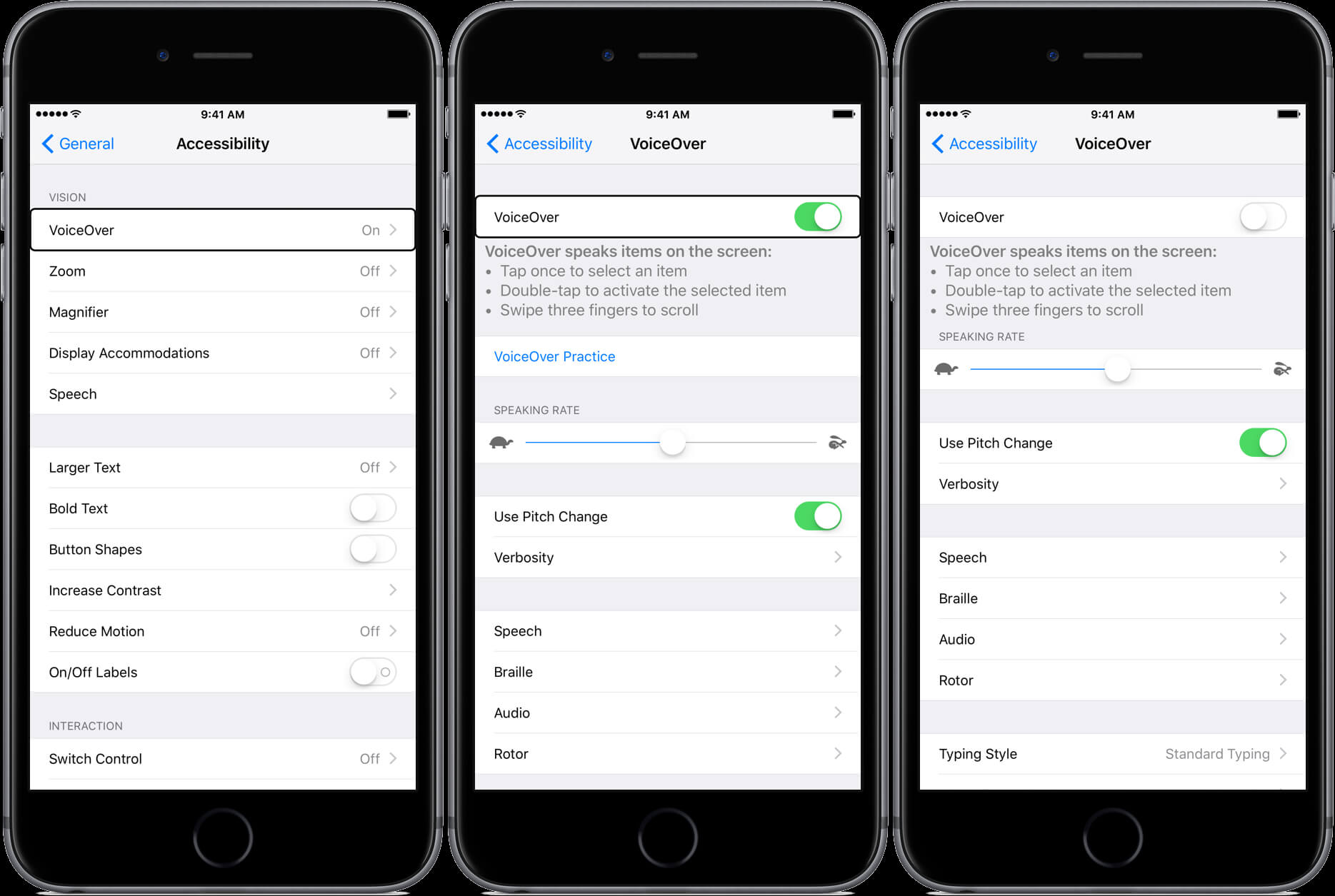
2.4 ئايفونىڭىزنى قايتا قوزغىتىڭ
بەزىدە ، ئالدى كامېرانى ئوڭشاشقا كېتىدىغان نەرسە ئۈسكۈنىنىڭ ئاددىي قايتا قوزغىتىلىشى. ئۇ ئايفونىڭىزنىڭ نۆۋەتتىكى توك دەۋرىنى ئەسلىگە كەلتۈرىدىغان بولغاچقا ، ھەر قانداق قاتمال ھالەت ياكى كىچىك مەسىلە ئاپتوماتىك ھەل بولىدۇ.
ئەگەر سىزدە iPhone X ، 11 ياكى 12 بولسا ، Side + Volume Up / Down كۇنۇپكىسىنى بىرلا ۋاقىتتا بېسىڭ. يەنە بىر جەھەتتىن ، ئەگەر سىزدە كونا ئەۋلاد ئۈسكۈنىلەر بولسا ، ئۇنداقتا يان تەرەپتىكى Power كۇنۇپكىسىنى ئۇزۇن بېسىپ قويسىڭىز بولىدۇ.
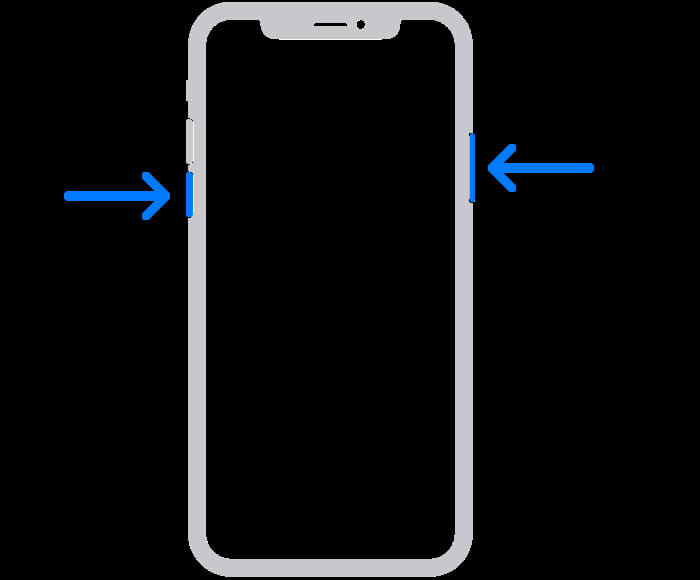
توك سىيرىلمىسى كۆرۈنگەندىن كېيىن ، ئۇنى سىيرىپ ئۈسكۈنىڭىزنىڭ ئېتىلىشىنى ساقلىسىڭىز بولىدۇ. ھازىر ، 5-15 سېكۇنت ساقلاپ ، قوزغىتىش كۇنۇپكىسىنى بېسىپ قايتا قوزغىتىڭ.
2.5 ئايفونىڭىزدىكى تەڭشەكلەرنى ئەسلىگە كەلتۈرۈڭ
يۇقىرىدا دەپ ئۆتكىنىمىزدەك ، ئۈسكۈنىڭىزنىڭ تەڭشىكىدىكى ھەر قانداق نامەلۇم ئۆزگىرىش iPhone 6 / 6s / 6 Plus ئالدى كامېراسىنىڭ نورمال ئىشلىمەسلىكى قاتارلىق مەسىلىلەرنى كەلتۈرۈپ چىقىرىدۇ. ئالدى كامېرانىڭ ئىشلىمەسلىكىنى ئوڭشاشنىڭ ئەڭ ئاسان ئۇسۇلى ئۈسكۈنىڭىزنىڭ تەڭشىكىنى ئەسلىگە كەلتۈرۈش.
ئايفونىڭىزنىڭ قۇلۇپىنى ئېچىپ ئۇنىڭ تەڭشەكلىرى> ئادەتتىكى> ئەسلىگە قايتۇرۇش ۋە «بارلىق تەڭشەكلەرنى ئەسلىگە كەلتۈرۈش» تۈرىنى چېكىڭ. ئۈسكۈنىڭىزنىڭ مەخپىي نومۇرىنى جەزملەشتۈرۈڭ ھەمدە iPhone نىڭ سۈكۈتتىكى تەڭشىكى بىلەن قايتا قوزغىتىلىشىنى ساقلاڭ. بۇ سىزنىڭ ئايفونىڭىزدا ساقلانغان سانلىق مەلۇماتلارنى ئۆچۈرمەيدۇ ، ئەمما ساقلانغان قىممەتلەرنى سۈكۈتتىكى قىممەت بىلەن قاپلىۋالىدۇ.
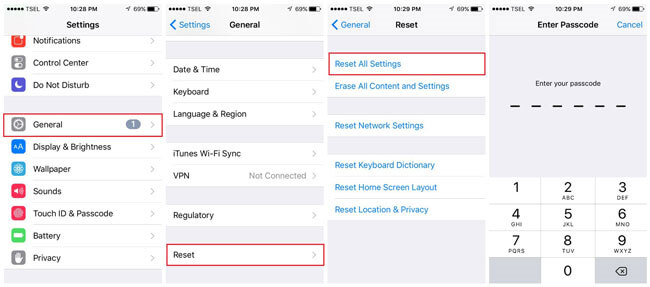
2.6 iOS رېمونت قىلىش پروگراممىسىنى ئىشلىتىڭ
ئاخىرىدا ، بىر يۇمشاق دېتالغا مۇناسىۋەتلىك مەسىلە iPhone نىڭ ئالدى كامېراسىنىڭ ئىشلىمەسلىكىنى كەلتۈرۈپ چىقىرىشى مۇمكىن. بۇ خىل ئەھۋالدا سىز Dr.Fone - سىستېما رېمونت قىلىش (iOS) غا ئوخشاش مەخسۇس پروگراممىنى ئىشلىتەلەيسىز. ئۇ ئابونتلارغا قۇلايلىق ھەم% 100 بىخەتەر ھەل قىلىش چارىسى بولۇپ ، ئۇ سىزنىڭ ئايفونىڭىزدىكى ھەر بىر كىچىك ياكى چوڭ مەسىلىگە ماسلىشالايدۇ.
- Dr.Fone - سىستېما رېمونت قىلىش (iOS) نى ئىشلىتىش ناھايىتى ئاسان ، ئۈسكۈنىڭىزنى ئوڭشاش ئۈچۈن چېكىش جەريانىنى بېسىشىڭىز كېرەك.

- بۇ دېتال iPhone ئالدى كامېراسىنىڭ ئىشلىمەسلىكىدەك بىر مەسىلىنى ئاسانلا ھەل قىلالايدۇ (ئەگەر يۇمشاق دېتالغا مۇناسىۋەتلىك خاتالىق كېلىپ چىققان بولسا).
- بۇنىڭدىن باشقا ، بۇ ئەپ يەنە ئۆلۈم ئېكرانى ، ئىنكاس قايتۇرمىغان ئۈسكۈنە ، ئەسلىگە كەلتۈرۈش ھالىتىگە چۈشۈپ قالغان iPhone قاتارلىق باشقا كىچىك / چوڭ مەسىلىلەرنى ھەل قىلالايدۇ.
- ئەگەر خالىسىڭىز ، ئايفون سانلىق مەلۇماتلىرىڭىزنى ساقلاپ قېلىشنى تاللىسىڭىز بولىدۇ ، بۇنداق بولغاندا رېمونت قىلىش جەريانىدا ھۆججەتلىرىڭىزنىڭ ھېچقايسىسى يوقاپ كەتمەيدۇ.

- ئايفونىڭىزنىڭ كامېراسىنى ئوڭشاش جەريانى ناھايىتى ئاددىي ، قورالنى ئىشلىتىش ئۈچۈن تېلېفونىڭىزنى تۈرمىدىن قاچۇرۇشنىڭ ھاجىتى يوق.

خۇلاسە
ھازىر ئايفوننىڭ ئالدى كامېراسىنى ئوڭشاشنىڭ 6 خىل ئۇسۇلىنى بىلسىڭىز ، بۇ مەسىلىنى ئاسانلا يەڭەلەيسىز. Dr.fone - سىستېما رېمونت قىلىش (iOS) غا ئوخشاش پروگراممىنى قاچىلاشنى تەۋسىيە قىلىمەن. بۇ پروگراممىنى قاچىلىغاندىن كېيىن ، ئۇنى دەرھال ئىشلىتىپ ، كەلگۈسىدە ئايفونغا مۇناسىۋەتلىك ھەر قانداق مەسىلىنى ھەل قىلالايسىز.
iPhone مەسىلىسى
- iPhone قاتتىق دېتال مەسىلىسى
- iPhone Home كۇنۇپكا مەسىلىسى
- iPhone كۇنۇپكا تاختىسى مەسىلىسى
- iPhone تىڭشىغۇچ مەسىلىسى
- iPhone Touch ID ئىشلىمەيدۇ
- iPhone ھەددىدىن زىيادە قىزىتىش
- iPhone Flashlight ئىشلىمەيدۇ
- iPhone جىمجىت ئالماشتۇرمايدۇ
- iPhone Sim قوللىمايدۇ
- iPhone يۇمشاق دېتال مەسىلىسى
- iPhone Passcode ئىشلىمەيدۇ
- Google خەرىتىسى ئىشلىمەيدۇ
- iPhone ئېكرانى ئىشلىمەيدۇ
- iPhone تەۋرىنىش ئىشلىمەيدۇ
- ئەپلەر iPhone دىن غايىب بولدى
- ئايفوننىڭ جىددىي ئاگاھلاندۇرۇشى ئىشلىمەيدۇ
- ئايفوننىڭ باتارېيە نىسبىتى كۆرسەتمەيدۇ
- iPhone ئەپ يېڭىلانمىدى
- Google كالېندارى ماسقەدەملەنمەيدۇ
- ساغلاملىق دېتالى ئىز قوغلاش ئەمەس
- iPhone ئاپتوماتىك قۇلۇپ ئىشلىمەيدۇ
- iPhone باتارېيە مەسىلىسى
- iPhone Media مەسىلىسى
- iPhone Echo مەسىلىسى
- iPhone كامېرا قارا
- iPhone مۇزىكا قويمايدۇ
- iOS Video Bug
- ئايفون چاقىرىش مەسىلىسى
- iPhone Ringer مەسىلىسى
- iPhone كامېرا مەسىلىسى
- iPhone ئالدى كامېرا مەسىلىسى
- ئايفون ئۈزۈلمەيدۇ
- iPhone ئاۋاز ئەمەس
- iPhone خەت مەسىلىسى
- ئاۋازلىق پارولنى قايتا بەلگىلەڭ
- iPhone ئېلېكترونلۇق خەت مەسىلىسى
- iPhone ئېلخەت يوقاپ كەتتى
- iPhone Voicemail ئىشلىمەيدۇ
- iPhone Voicemail قويمايدۇ
- ئايفون خەت ئۇلىنىشىغا ئېرىشەلمەيدۇ
- Gmail ئىشلىمەيدۇ
- Yahoo Mail ئىشلىمەيدۇ
- iPhone يېڭىلاش مەسىلىسى
- iPhone ئالما ماركىسىدا توختاپ قالدى
- يۇمشاق دېتال يېڭىلاش مەغلۇب بولدى
- iPhone دەلىللەش يېڭىلانمىسى
- يۇمشاق دېتال يېڭىلاش مۇلازىمىتىرى بىلەن ئالاقىلىشالمىدى
- iOS يېڭىلاش مەسىلىسى
- ئايفون ئۇلىنىشى / تور مەسىلىسى




Alice MJ
خىزمەتچى تەھرىر
ئادەتتە 4.5 دەپ باھالانغان ( 105 كىشى قاتناشقان)